ዝርዝር ሁኔታ:
- ደረጃ 1 ቅድመ -ሁኔታዎች
- ደረጃ 2: የሚያስፈልጉ አካላት (ከፈጣን ዝርዝሮች ጋር)
- ደረጃ 3: ብሊንክ መተግበሪያን በማዋቀር ላይ
- ደረጃ 4: IFTTT Applet ን መፍጠር
- ደረጃ 5: መሥራት
- ደረጃ 6 - ግንኙነቶች
- ደረጃ 7 - ኮድ መስቀል እና ከ Google ረዳት ጋር መሞከር

ቪዲዮ: አርዱዲኖን በመጠቀም ከ Google ረዳት ጋር የቤት መብራቶችን ይቆጣጠሩ 7 ደረጃዎች

2024 ደራሲ ደራሲ: John Day | [email protected]. ለመጨረሻ ጊዜ የተሻሻለው: 2024-01-30 07:29




(እንደ ነሐሴ 22 ቀን 2020 ያዘምኑ-ይህ ትምህርት ሰጪው 2 ዓመቱ ነው እና በአንዳንድ የሶስተኛ ወገን መተግበሪያዎች ላይ ይተማመናል። ከጎናቸው ያለው ማንኛውም ለውጥ ይህ ፕሮጀክት የማይሰራ ሊሆን ይችላል። አሁን እየሰራ ወይም ላይሰራ ይችላል ግን እንደ ማጣቀሻ እና በዚህ መሠረት ያስተካክሉት።)
ሰላም! አርዱዲኖን በመጠቀም በ Google ድምጽ ረዳት በኩል የቤታችንን መብራቶች በድምፃችን እንዴት መቆጣጠር እንደምንችል የማሳይበት ይህ የመጀመሪያ አስተማሪዬ ነው። ምናልባት እኛ በዘመናዊ ስልኮቻችን ውስጥ ያለንን ለ Google ድምጽ ረዳት ትእዛዝ በመስጠት ብቻ የቤት መብራቶችን ማብራት እና ማጥፋት ጥሩ አይመስልም?
ስለዚህ በአስተማሪው እንጀምር። ይህ አስተማሪ በብርሃን ብቻ የተወሰነ አይደለም ነገር ግን በቤትዎ ውስጥ ማንኛውንም መሳሪያ መቆጣጠር ይችላሉ። እኛ ከኤሲ የአሁኑ ጋር ስለምንገናኝ በዚህ ፕሮጀክት ውስጥ “የቅብብሎሽ ሞዱል” እንጠቀማለን።
ማሳሰቢያ -በቤታችን ውስጥ ያለው የ AC የአሁኑ ጊዜ ከ 100 ቮ እስከ 250 ቮ በከፍተኛ ቮልቴጅ (በተለያዩ ሀገሮች ይለያያል) ስለሚሠራ በመጀመሪያ ደህንነትዎን ያረጋግጡ እና በራስዎ አደጋ ይቀጥሉ።
ደረጃ 1 ቅድመ -ሁኔታዎች
ከመጀመርዎ በፊት የሚከተሉትን መስፈርቶች ካሟሉ ይጠቅማል-
1) የ IFTTT መለያ (በድር ጣቢያቸው ወይም በመተግበሪያቸው ላይ ለነፃ መለያ መመዝገብ ይችላሉ)
ማሳሰቢያ: ከ Google ረዳት ጋር በተዛመደ ተመሳሳይ የኢ-ሜል መታወቂያ ይመዝገቡ
2) ብላይንክ ሂሳብ (ብሊንክ መተግበሪያን በማውረድ ለነፃ መለያ መመዝገብ ይችላሉ)
3) የ Android መሣሪያ በ Google ረዳት (Marshmallow 6.0 ወይም ከዚያ በላይ በማሄድ የእኔ 6.0 ነው)
ማሳሰቢያ - የ IOS መሣሪያ የጉግል ረዳትን በውስጡ ሊያገለግል ይችላል ነገር ግን እኔ በግሌ አልሞከርኩትም።
4) ‹አርዱዲኖ አይዲኢ› ያለው ዊንዶውስ ፒሲ ተጭኗል
በሚቀጥለው ደረጃ የሚያስፈልጉትን ክፍሎች ዝርዝር በደግነት ይመልከቱ።
ደረጃ 2: የሚያስፈልጉ አካላት (ከፈጣን ዝርዝሮች ጋር)

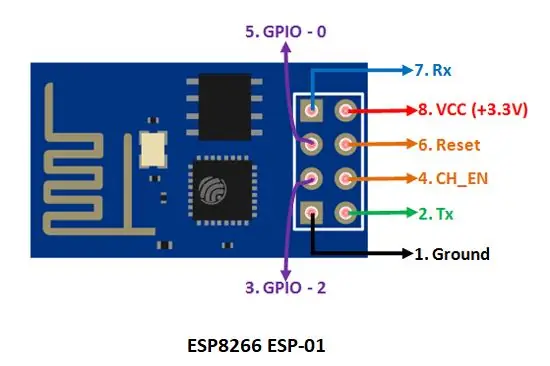
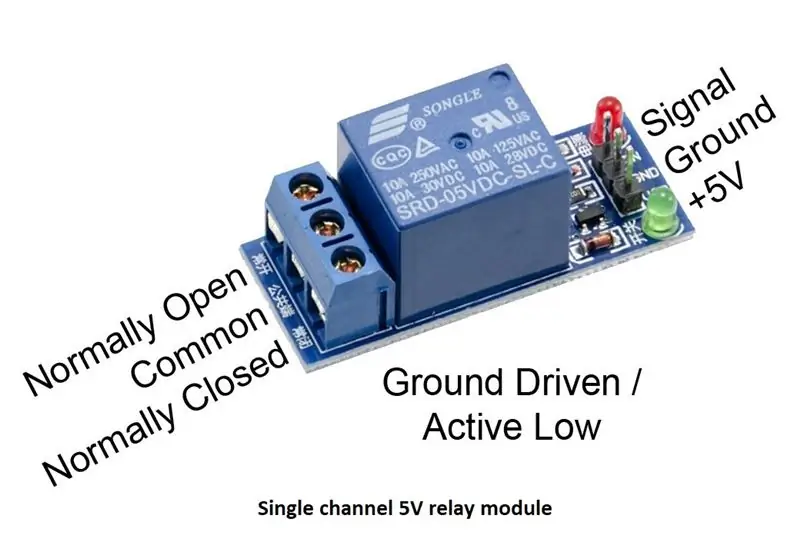
አስፈላጊ ክፍሎች ዝርዝር:
1) Arduino Uno R3 ማይክሮ መቆጣጠሪያ ቦርድ (ብዛት 1)
2) ESP8266 ESP-01 WiFi ሞዱል (ብዛት 1)
3) የቅብብሎሽ ሞዱል (ነጠላ ሰርጥ 5 ቪ) (ብዛት 1)
4) የዝላይ ሽቦዎች (ብዛት - እንደአስፈላጊነቱ)
5) ኤሲ አምፖል ፣ አምፖል ሶኬት እና የኤሌክትሪክ ሽቦዎች (ብዛት 1 አምፖል ፣ 1 አምፖል ሶኬት ፣
እንደ አስፈላጊነቱ ርዝመት የኤሌክትሪክ ሽቦ)
1) Arduino Uno R3 ማይክሮ መቆጣጠሪያ ቦርድ-ምናልባት ምናልባት ከአርዱዲኖ ጥቃቅን ተቆጣጣሪዎች ጋር ይተዋወቁ ይሆናል። ላልሆኑት ፣ በአብዛኛዎቹ በእርስዎ አይኦቲ (የነገሮች በይነመረብ) ፕሮጄክቶች ውስጥ እንደ ዋና አካል አድርገው ሊወስዱት ይችላሉ። በዚህ ፕሮጀክት ውስጥ ‹አርዱዲኖ ኡኖ› ን ተጠቅሜያለሁ። ATmega328 የተመሠረተ MCU። እሱ 14 ዲጂታል I/O ፒኖች (ከእነዚህ ውስጥ 6 ፒኖች ለ PWM ውፅዓት ጥቅም ላይ ሊውሉ ይችላሉ) ፣ 6 የአናሎግ ግብዓት ፒኖች ፣ በ 5 ቮ ላይ ይሠራል እና የግቤት ቮልቴጅ ከ 7 ቮ -20 ቪ ፣ 20 ሜኸ ሰዓት የሰዓት ፍጥነት በ 32 ኪባ ፍላሽ ማህደረ ትውስታ።
አስፈላጊውን ዳሳሾች ለማግኘት እና ‹አርዱዲኖ አይዲኢ› በኩል የመጨረሻውን ንድፍ ወደ አርዱinoኖ ለመስቀል የተለያዩ ዳሳሾችን ከእሱ ጋር ማገናኘት እና አመክንዮቻችንን በኮድ ውስጥ ማስቀመጥ እንችላለን።
2) ESP8266 ESP-01 WiFi ሞዱል-ESP8266 ESP-01 በጣም ተመጣጣኝ የ WiFi ሞዱል ነው እና እኛ ማይክሮ መቆጣጠሪያችንን ከ WiFi አውታረ መረብ ጋር ለማገናኘት እና አነስተኛ የ TCP/IP ግንኙነቶችን ለማድረግ እንጠቀምበታለን። በ Ground ፣ TX ፣ GPIO-2 (አጠቃላይ ዓላማ I/O) ፣ CH_EN (Chip Enable) ፣ GPIO-0 ፣ Reset ፣ RX ፣ Vcc) ላይ ቺፕ ላይ 8 ፒኖች አሉት። በ +3.3v የኃይል አቅርቦት ላይ ይሠራል።
3) የቅብብሎሽ ሞዱል - እኔ እዚህ አንድ ነጠላ ሰርጥ 5 ቪ ቅብብል ሞዱል እጠቀማለሁ። መሣሪያዎችን ለማገናኘት ከ Arduino እና 3 ወደቦች ጋር ለመገናኘት 3 ፒኖች አሉት። የቪ.ሲ.ፒ ፒን ለ 5 ዲቪዲ ፣ የመሬት ላይ ፒን ፣ IN ፒን ለዲጂታል ግብዓት ለማስተላለፍ ያገለግላል። መሣሪያዎቹን (ለምሳሌ ፣ አምፖል) ለማብራት 3 ወደቦች COM (የተለመዱ) ፣ አይ (በተለምዶ ክፍት) ፣ ኤንሲ (በተለምዶ ተዘግቷል) ናቸው።
4) ዝላይ ሽቦዎች - ከአርዱዲኖ ጋር ለመገናኘት። ከአማዞን ወይም ከማንኛውም የቺዮስዎ የገቢያ ቦታ የወንድን ወደ ወንድ ፣ ከሴት ወደ ሴት ፣ ከወንድ ወደ ሴት ዝላይ ሽቦዎችን መግዛት ይችላሉ።
5) የኤሲ አምፖል ፣ አምፖል ሶኬት እና የኤሌክትሪክ ሽቦዎች - ከሶኬት ጋር በቅብብሎሽ ሞዱል። እነዚህን ዕቃዎች በቤትዎ ወይም በአቅራቢያ ባሉ ሱቆች ውስጥ በቀላሉ ማግኘት ይችላሉ።
ደረጃ 3: ብሊንክ መተግበሪያን በማዋቀር ላይ
1) ወደ ብሊንክ መተግበሪያ ይክፈቱ እና ይግቡ።
ንዑስ ፕሮግራሞችን ለመጨመር የሚያገለግል 2000 የኃይል ሚዛን ያገኛሉ። መግብርን በመሰረዝ ላይ ይህ ኃይል ታዳሽ ነው ግን ካጋሩት መልሰው አያገኙትም። ስለዚህ በጥበብ ይበሉ።
2) 'አዲስ ፕሮጀክት' ይፍጠሩ እና የሚፈልጉትን ሁሉ ይሰይሙት።
3) ከመሣሪያ ዝርዝር እና የግንኙነት ዓይነት ‹አርዱዲኖ ኡኖ› ን እንደ ‹WiFi› ይምረጡ ፣ ገጽታዎን ይምረጡ እና ‹ፍጠር› ላይ ጠቅ ያድርጉ።
4) በተፈቀደ ማስመሰያዎ ኢ-ሜይል ይቀበላሉ። በደግነት ልብ ይበሉ።
5) አሁን በላዩ ላይ + ላይ ጠቅ ያድርጉ እና አንድ ቁልፍ ያክሉ።
6) አዝራሩን ጠቅ ያድርጉ እና የውጤቱን ፒን ወደ ‹ዲጂታል› እና ‹D7› ያዘጋጁ። የፒን እሴቶችን በቅደም ተከተል 1 እና 0 ያዘጋጁ። (ለምን እዚህ (1 ፣ 0) ሳይሆን (0 ፣ 1) ላይ እንዳስቀመጥኩት ጥያቄ በአእምሮዎ ውስጥ ሊነሳ ይችላል? ደህና ፣ በዚህ አስተማሪ ደረጃ 6 ላይ ገልጫለሁ)። የመቀየሪያ ሁነታን ወደ ‹ግፋ› ያዘጋጁ እና እንደፈለጉት ሁሉንም መሰየሚያዎች ይሰይሙ።
7) እንደገና + ምልክት ላይ ጠቅ ያድርጉ እና የጽሑፍ ግቤት ያክሉ።
8) የጽሑፍ ግብዓት ላይ ጠቅ ያድርጉ እና 'የውጤት' ፒን ወደ V0 ፣ ‹የቁምፊ ገደብ› ወደ 5 ያቀናብሩ እና እንደፈለጉ ሌሎች መስኮች መሰየም ይችላሉ።
9) በንቃት የበይነመረብ ግንኙነት በፒሲዎ ላይ የትእዛዝ ጥያቄን ይክፈቱ እና የሚከተለውን ትዕዛዝ ይተይቡ
ፒንግ blynk-cloud.com
እንደዚህ ያለ ነገር የሚመስል የአይፒ አድራሻውን ልብ ይበሉ
188.166.206.43
ለአገርዎ የብሌንክ አገልጋይ የአይፒ አድራሻ ነው።
አሁን IFTTT applet ን ለመፍጠር ወደ ቀጣዩ ደረጃ ይሂዱ።
ደረጃ 4: IFTTT Applet ን መፍጠር
በ IFTTT.com ወይም በ IFTTT መተግበሪያ ላይ መለያዎን አስቀድመው ፈጥረው ሊሆን ይችላል። ካልሆነ እባክዎን ይፍጠሩ።
ለ Google ረዳት IFTTT applet ን ለመፍጠር ደረጃዎች
1) እዚህ ከጠቀስኳቸው እርምጃዎች ጋር ከዚህ በታች ባለው አገናኝ የተጠቀሰውን ትምህርት ይከተሉ -
IFTTT applet እንዴት እንደሚፈጠር?
2) ቀስቅሴ መፍጠር;
i) ቀስቅሴ በሚፈጥሩበት ጊዜ በፍለጋ አሞሌ ውስጥ የጉግል ረዳትን ይፈልጉ።
ii) 'ከጽሑፍ ንጥረ ነገር ጋር ሐረግ ይናገሩ' ን ይምረጡ
iii) ሐረግዎን ለመናገር ሦስት መንገዶችን ማስገባት ይችላሉ። ከጽሑፍ ንጥረ ነገር ጋር የእርስዎን ሐረጎች ያስገቡ። ለምሳሌ ‹turn turn መብራቶች› ውስጥ ገብቻለሁ። እዚህ ፣ በ $ ምትክ የምናገረው ሁሉ የጽሑፍ ንጥረ ነገር ይሆናል። እንዲሁም ከ Google ረዳትዎ ለማዳመጥ የሚፈልጉትን ሐረግ ያስገቡ።
iv) ቋንቋን ይምረጡ እና ቀስቃሽ ፍጠር ላይ ጠቅ ያድርጉ።
3) እርምጃ ይምረጡ
i) እርምጃን በሚመርጡበት ጊዜ በፍለጋ አሞሌ ውስጥ ዌብሾችን ይፈልጉ።
ii) ‹የድር ጥያቄን ያድርጉ› ላይ ጠቅ ያድርጉ።
iii) የሚከተለው ቦታ በዩአርኤል መስክ ውስጥ
"ip አድራሻ ከቀዳሚው ደረጃ"/"የእርስዎ auth token"/ፒን/"ፒን የብላይክ የጽሑፍ ግብዓት ቁጥር"
ድርብ ጥቅሶች ሳይኖርዎት የአይፒ አድራሻዎን ፣ የቶክ ማስመሰያ እና የፒን ቁጥርዎን (ማለትም ቪ 0 ወይም ለጽሑፍ ግብዓት ያዘጋጁትን ማንኛውንም የፒን ቁጥር) ያስገቡ።
iv) ወደ PUT ፣ ‹የይዘት ዓይነት› ወደ ማመልከቻ/ጄሰን ያቀናብሩ እና የሚከተለውን ወደ ‹አካል› ይቅዱ
["{{TextField}}"]
4) ጨርስን ጠቅ ያድርጉ እና ወደ ቀጣዩ ደረጃ ይሂዱ።
ደረጃ 5: መሥራት
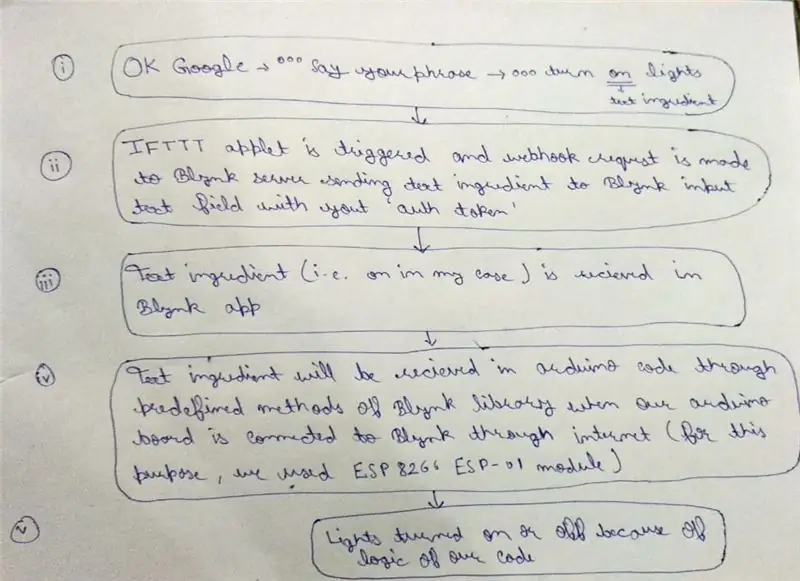
በስዕሉ ላይ እንደሚታየው ሥራው በጣም ቀላል ነው ፣ “እሺ ጉግል” ብለን ለ Google ረዳት “መብራቶችን አብራ” ብለን ትዕዛዝ ስንሰጥ ፣ የ IFTTT አፕሌት ይነቃቃል እና “በርቷል” እንደ የጽሑፍ ንጥረ ነገር ወደ ብሊንክ ይተላለፋል። መተግበሪያ። ብሊንክ መተግበሪያ በግብዓት ጽሑፍ መስክ ውስጥ ይቀበለው እና እኛ የ blynk ቤተመፃህፍት ዘዴ param.asStr () ን በመጠቀም በአርዱዲኖ ኮድ ውስጥ እናገኘዋለን። “አብራ” ሲቀበል ከዚያ የአርዱዲኖ ቦርድ ዲጂታል ፒን D7 ወደ 0 ይዘጋጃል እና መብራቶች ይነሳሉ እና “ጠፍቷል” ሲቀበሉ ከዚያ የአርዱዲኖ ቦርድ ዲጂታል ፒን D7 ወደ 1 ይዘጋጃል እና መብራቶች ይጠፋሉ (ከደረጃ 3 እንደገና ተመሳሳይ ግራ መጋባት…
ደረጃ 6 - ግንኙነቶች
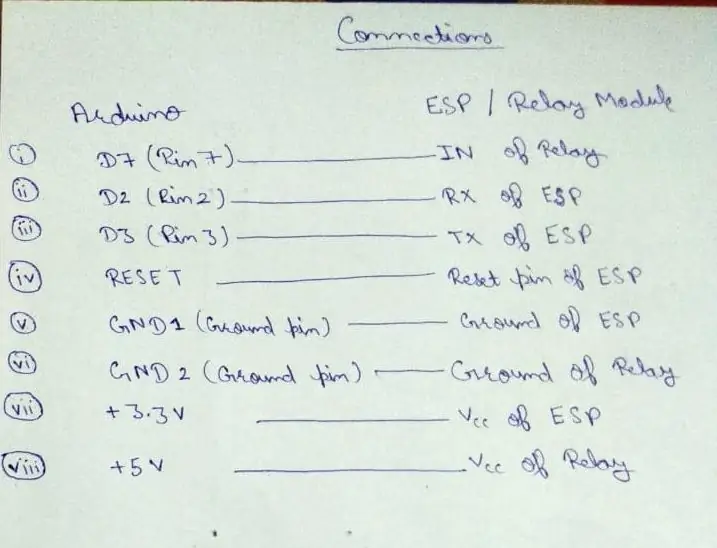
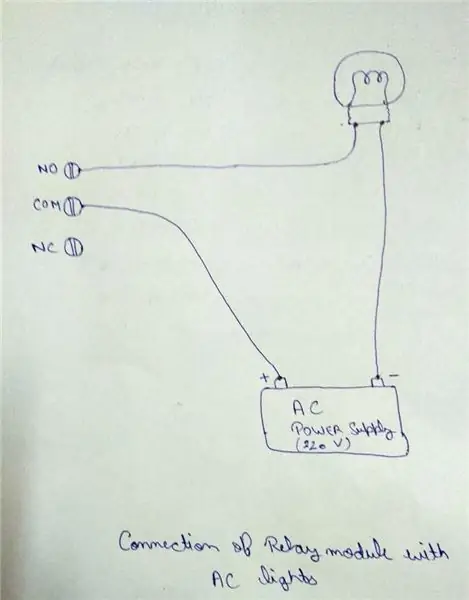
ጥያቄው በአዕምሮዎ ውስጥ ተነስቶ ሊሆን ይችላል “ለምን የአርዱዲኖ ቦርድ ፒን 7 ን ለከፍተኛ ግብዓት 0 እና ለዝውውር ሞዱል ዝቅተኛ ግብዓት 1 አደረግሁ?”
እኔ የምጠቀመው የቅብብሎሽ ሞዱል ገባሪ ዝቅተኛ ስለሆነ መልሱ ቀላል ነው ፣ ይህ ማለት ግብዓት 0 ሲሆን ግብዓት 1 ሲሠራም ቅብብሎሽ ገባሪ ነው ማለት ነው። ግን ለምን እንዲህ ሆነ? ምክንያቱም አርዱዲኖ ጫማ በሚነሳበት ጊዜ ሁሉም የአርዱዲኖ ውፅዓት ፒኖች በነባሪ ወደ ከፍተኛ ስለሚዋቀሩ ቅብብሎሹን መጀመሪያ ላይ ወደ ገባሪ ያደርገዋል። ስለዚህ ፣ ቅብብሎሹን መጀመሪያ ላይ እንቅስቃሴ -አልባ ለማድረግ ፣ ገባሪ ዝቅተኛ እንዲሆን ተደርጓል።
አሁን ግንኙነቶችን እንፈትሽ።
ከላይ ባለው ሥዕል ውስጥ በአርዱዲኖ ፣ በ ESP8266 እና በቅብብሎሽ ሞዱል መካከል ያሉትን ግንኙነቶች አድርጌአለሁ። የእጅ ጽሑፌ ምን ያህል ታላቅ እንደሆነ ስለማውቅ ከዚህ በታች ያሉትን ግንኙነቶችም ጠቅሻለሁ ((የ ESP8266 ESP-01 የፒን ሥዕል በደረጃ 2 ውስጥ ይታያል።
በአርዱዲኖ ፣ በ ESP8266 እና በቅብብሎሽ ሞዱል መካከል ያሉ ግንኙነቶች
Arduino ESP/Relay
ፒን 7 ---------------------------------------------- ------- በቅብብሎሽ ውስጥ
ፒን 2 ---------------------------------------------- - የኢኤስፒ አር አር ፒን
ፒን 3 ---------------------------------------------- - የ ESP TX ፒን
ዳግም አስጀምር -------------------------------------------- የኢኤስፒ ዳግም ማስቀመጫ ፒን
GND 1 -------------------------------------------- የኢፒፒ መሬት ፒን
GND 2 -------------------------------------------- የመሬት ቅብብል ቅብብል
+3.3V ------------------------------------------------------ ------- የኢሲፒ ቪሲ
+5V ------------------------------------------------------ ------ Vcc የቅብብሎሽ
በቅብብሎሽ ሞዱል እና በኤሲ መብራቶች ሁለተኛ መጨረሻ መካከል ያሉ ግንኙነቶች
የቅብብሎሽ አይ (በተለምዶ ክፍት) -------------------- ማንኛውም የአምፖል ሶኬት መጨረሻ
የቅብብሎሽ (የጋራ) ------------------------- የኤኤሲ አቅርቦት መጨረሻ
የኤሲ አቅርቦት ቀሪ መጨረሻ ---------------------- አምፖል ሶኬት መጨረሻ።
ኤሲሲ (በተለምዶ ተዘግቷል) --------- እንደነበረው ይተው።
(ለተሻለ ግንዛቤ እባክዎን ከላይ ያለውን ሥዕላዊ መግለጫ ይመልከቱ)
ደረጃ 7 - ኮድ መስቀል እና ከ Google ረዳት ጋር መሞከር

1) በእርስዎ ፒሲ ላይ 'Arduino IDE' ን ይክፈቱ
2) በ IDE ውስጥ ከስር ንድፍ በታች ይክፈቱ
3) የእውነት ማስመሰያ ፣ የ WiFi ssid እና የይለፍ ቃልዎን በመረጃዎችዎ ይተኩ።
4) ኮዱን ወደ አርዱዲኖ ቦርድ ይስቀሉ። (ከተሳካ ሰቀላ በኋላ ኮዱን ወደ አርዱዲኖ ቦርድ ስራ ፈትቶ እና ዳሳሾችን ማገናኘት ሁል ጊዜ ጥሩ ልምምድ ነው)
5) የብሊንክ መተግበሪያን ይክፈቱ እና የ WiFi መገናኛ ነጥብዎን ያብሩ።
6) ፕሮጀክቱን ለማስኬድ በብላይክ መተግበሪያ አናት በስተቀኝ ላይ ያለውን የማጫወቻ ቁልፍን ጠቅ ያድርጉ።
7) ግንኙነቱ እንደተቋቋመ ወዲያውኑ ማሳወቂያ ይደርሰዎታል።
8) አሁን ለእውነተኛው ነገር ጊዜው ነው። በስልክዎ ውስጥ “እሺ ጉግል” ይበሉ ፣ የጉግል ረዳቱ እስኪከፈት ይጠብቁ እና አሁን እንደ “መብራቶችን ያብሩ” የሚለውን ሐረግዎን ይናገሩ ፣ በጥቂት ሰከንዶች ውስጥ የ Google ረዳት በ IFTTT ውስጥ ከ Google ረዳት ለማዳመጥ በገቡት ሐረግ ይመልስልዎታል። በእኔ ሁኔታ “መብራቶች በርተዋል”
9) ለማጥፋት “መብራቶችን ያጥፉ” ይበሉ። እንዲሁም በብሎንክ መተግበሪያ ውስጥ በአዝራር በኩል መብራቶችዎን መቆጣጠር ይችላሉ።
እንኳን ደስ አላችሁ! የእርስዎ መብራቶች አሁን በድምፅዎ እየሠሩ ናቸው።
የሚመከር:
የቤት ረዳት እና ESPHome: ራስ -ሰር ተንሸራታች በርዎን ይቆጣጠሩ 5 ደረጃዎች (ከስዕሎች ጋር)

ከቤት ረዳት እና ከ ESPHome ጋር የራስ -ሰር ተንሸራታች በርዎን ይቆጣጠሩ - የሚከተለው ጽሑፍ በቤቴ ላይ የጫንኩትን አውቶማቲክ ተንሸራታች በር በመቆጣጠር በግል ልምዴ ላይ አንዳንድ ግብረመልስ ነው። ‹V2 Alfariss ›የሚል ስያሜ የተሰጠው ይህ በር እሱን ለመቆጣጠር ጥቂት የፎክስ ቪ 2 የርቀት መቆጣጠሪያዎች ተሰጥቶታል። እኔም አለኝ
አርዱዲኖ እና አማዞን አሌክሳንን በመጠቀም ብርሃን/የቤት መብራቶችን እንዴት እንደሚቆጣጠሩ -16 ደረጃዎች (ከስዕሎች ጋር)

አርዱዲኖ እና አማዞን አሌክሳንን በመጠቀም ብርሃን/የቤት መብራቶችን እንዴት እንደሚቆጣጠሩ - ከ UNO ጋር የተገናኘ እና በአሌክሳ ቁጥጥር የሚደረገውን ብርሃን እንዴት እንደሚቆጣጠር አብራራሁ።
አርዱዲኖን በመጠቀም የጉግል ረዳት ሮቦት 3 ደረጃዎች

አርዱዲኖን በመጠቀም የ Google ረዳት ሮቦት - በመጨረሻው ልጥፍ ውስጥ ፣ በ Raspberry Pi ውስጥ የ Google ረዳትን እንዴት እንደሚገነቡ እና የጉግል ረዳትን ከ IFTTT ጋር እንደሚያዋህዱ አሳይቻለሁ። በዚህ መማሪያ ውስጥ የጉግል ረዳትን በመጠቀም ሊቆጣጠር የሚችል ሮቦት እንዴት እንደሚገነቡ አሳያችኋለሁ። ከሆነ መጨነቅ የለብዎትም
ያለ ተጨማሪ ሃርድዌር የቴሌግራም ቦት በመጠቀም አርዱዲኖን ይቆጣጠሩ -5 ደረጃዎች

ያለ ተጨማሪ ሃርድዌር የቴሌግራም ቦት በመጠቀም አርዱዲኖን ይቆጣጠሩ - በአርዱዲኖ ሊያደርጉዋቸው የሚችሏቸው ሰፊ ነገሮች አሉ ፣ ግን የቴሌግራም ቦት በመጠቀም አርዱዲኖዎን ለመቆጣጠር መቼም አስበው ያውቃሉ? ፒሲ አንዳንድ ሊቆጣጠሩት የሚችል መሣሪያ (የአርዱዲኖን በቦርድ ላይ LED ን እንጠቀማለን
ብሉንክን በዩኤስቢ በመጠቀም አርዱዲኖን ይቆጣጠሩ 3 ደረጃዎች

ብሊንክን በመጠቀም በዩኤስቢ በመጠቀም አርዱዲኖን ይቆጣጠሩ - ይህ የእኔ ሁለተኛ አስተማሪ ነው። በዚህ መመሪያ ውስጥ ብሊንክን በመጠቀም የ LED ን እንዴት እንደሚቆጣጠር ያሳያል። ብሊንክ ዳሽቦርድ እንዲሁም ግንኙነትን የሚሰጠን መተግበሪያ ነው። ከ google play store (ለ Android) ሊያወርዱት የሚችሉት። &; መተግበሪያ s
